Top 5 convertisseurs PDF en Word gratuits
Les fichiers PDF sont souvent considérés comme le format le plus sûr et le plus pratique à partager. Mais que faire si vous souhaitez modifier facilement un document ? Dans ce cas, optez pour le convertisseur PDF en Word en ligne pour transformer rapidement vos PDF en d’autres formats, en quelques secondes.
Il existe de nombreuses raisons de vouloir convertir un PDF en fichier Microsoft Word. Peut-être devez-vous corriger le contenu du PDF sans avoir accès au fichier original, ou bien vous souhaitez réutiliser le texte du PDF dans un autre document.
Quel que soit votre besoin, plusieurs outils gratuits en ligne vous permettent de convertir un PDF en document Word facilement. Découvrez notre sélection des meilleurs convertisseurs PDF en Word en ligne qui réalisent cette tâche en quelques étapes. Ce guide inclut aussi un outil hors ligne pour gérer toutes vos opérations PDF au même endroit. Poursuivez la lecture pour tout savoir sur la façon deconvertir un PDF en Word en ligne.
Dans cet article
Partie 1. Convertisseurs PDF en Word gratuits en ligne
Internet regorge d’outils en ligne pour convertir des PDF en Word, donc choisir le bon n’est pas toujours simple. Pour vous faciliter la vie, nos experts ont sélectionné les 5 meilleures options qui répondront à vos attentes. Parcourez ce comparatif, examinez les avantages et inconvénients, et faites le bon choix.
1. PDFelement Online
Parmi les solutions les plus performantes, PDFelement propose des versions en ligne et pour ordinateur pour gérer vos documents PDF comme un pro. Son application web permet non seulement de convertir des PDF dans d’autres formats, mais aussi de fusionner plusieurs fichiers et de compresser vos PDF en quelques clics.
Le gros avantage de cet outil, c’est que les outils PDFelement en ligne sont totalement gratuits : inutile de dépenser un centime pour gérer vos PDF. Toutes les opérations s’effectuent sur leurs serveurs cloud, donc aucune incidence sur les performances de votre ordinateur.
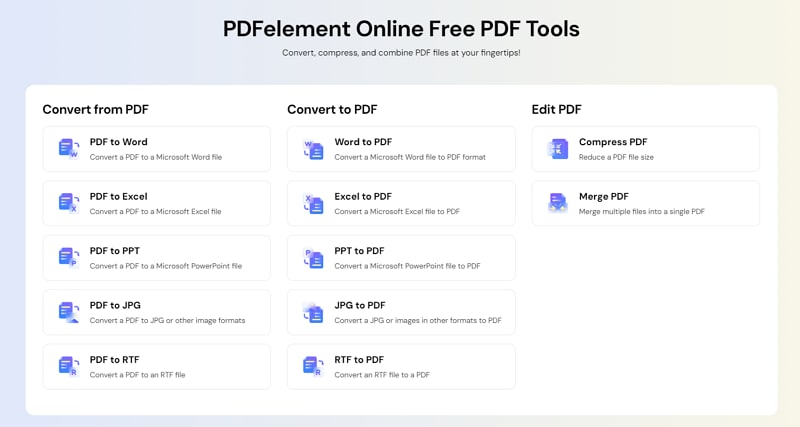
Pour convertir un PDF en Word gratuitement en ligne, utilisez simplement l’outil « PDF en Word » de PDFelement et le tour est joué en quelques secondes. Importez votre fichier PDF, cliquez sur le bouton Convertir, attendez quelques instants et téléchargez le fichier converti.
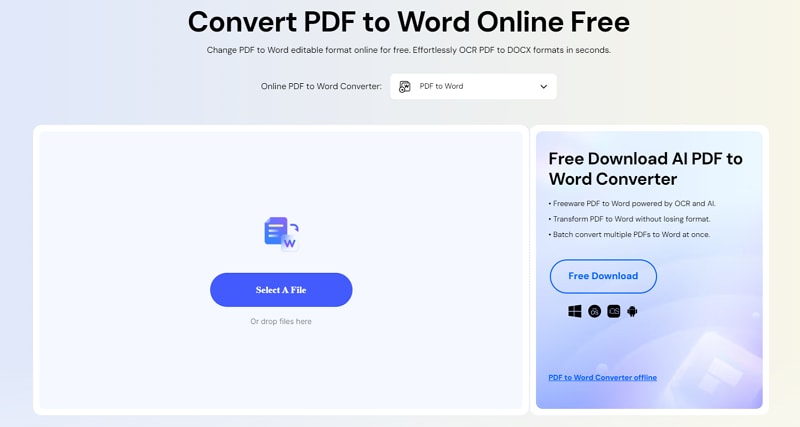
Fonctionnalités principales
- La sécurité et la confidentialité de vos fichiers sont garanties.
- En plus de Word, l’outil convertit vers des formats variés : Excel, PPT, JPG, etc.
- Fonctionne sans problème sur Mac, Windows et Linux.
Avantages
Documents Word parfaitement mis en forme.
Gratuit à utiliser
Aucune installation nécessaire.
Inconvénients
Traitement par lots non pris en charge
2. XODO PDF.online
Le deuxième meilleurconvertisseur PDF en Word en ligneest XODO PDF.online. Il s’agit d’une solution rapide et intuitive pour convertir vos PDF en documents Word modifiables. Sélectionnez le PDF à convertir : l’outil démarre instantanément et fournit un résultat de qualité. Son application web est compatible tous supports, pas de souci de compatibilité.
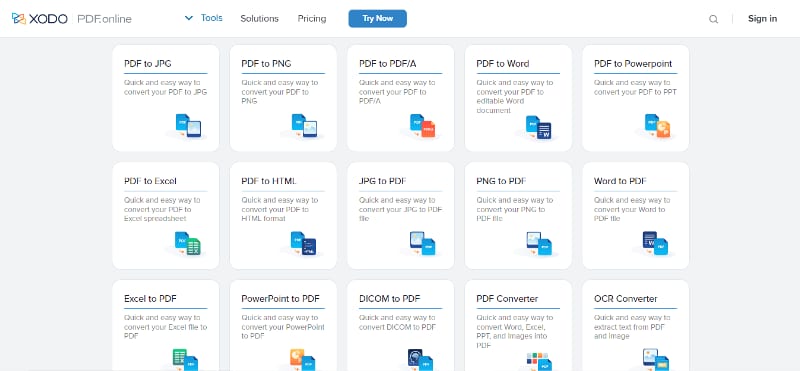
Fonctionnalités principales
- En plus de la conversion PDF en Word, l’outil extrait le texte grâce à la technologie OCR, pour modifier facilement votre document converti.
- Cet outil permet aussi de convertir vos PDF vers JPG, HTML, Excel, PowerPoint, etc.
- Tout ce qu’il faut pour gérer vos PDF : édition, recadrage, fusion, etc.
- Un gestionnaire de fichiers pratique pour organiser vos dossiers.
Avantages
Éditeur PDF sécurisé et fiable.
Interface simple et facile à utiliser.
Inconvénients
Limitation du téléchargement pour la version gratuite.
3. PDF to DOC
Convertisseur de référence, PDF to DOC vous permet d’enregistrer un PDF comme document éditable en conservant la mise en page et une excellente qualité. C’est clairement l’une des solutions les plus simples pour convertir en ligne, sans inscription ni informations personnelles requises. Importez le PDF, patientez, puis téléchargez le résultat - enregistré en archive ZIP sur votre PC.
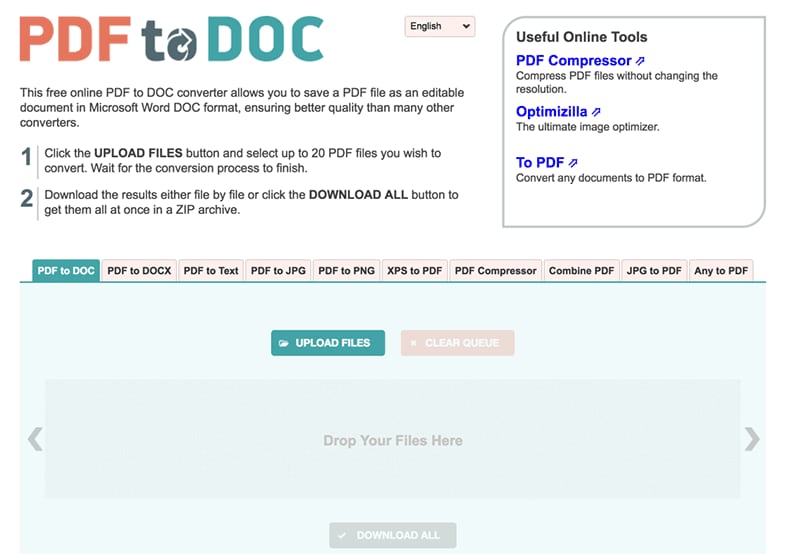
Fonctionnalités principales
- Prise en charge du traitement par lots : importez jusqu’à 20 fichiers simultanément.
- La conversion s’effectue sur une copie de votre fichier : aucun risque de perte de données.
Avantages
Les fichiers sont supprimés une heure après l’upload pour sécuriser vos données.
Peut convertir 20 fichiers à la fois
Interface utilisateur simple
Disponible en plusieurs langues
Inconvénients
Options limitées
4. Zamzar
Le prochainconvertisseur PDF en Word en ligneest Zamzar. Jeune mais efficace, il séduit par son interface ultra-simple et intuitive. Pas besoin d’installer quoi que ce soit pour l’utiliser, c’est pratique et rapide.
Ouvrez Zamzar dans votre navigateur préféré, importez votre PDF, sélectionnez le format souhaité, et le tour est joué. Zamzar existe depuis 2006 et s’est imposé aujourd’hui comme une référence, en proposant des conversions rapides, souvent réalisées en moins de 10 minutes.

Fonctionnalités principales
- Zamzar prend en charge plus de 1200 formats.
- La plateforme permet aussi de compresser les fichiers audio, documents, images et vidéos.
- Les fichiers convertis gratuitement sont conservés 24 h en toute sécurité ; les utilisateurs premium peuvent conserver leurs PDF aussi longtemps qu’ils le souhaitent.
Avantages
Le service est multilingue.
Ce convertisseur populaire accepte la conversion par lots.
Fiable et sécurisé
Conversions gratuites
Aucun logiciel à installer
Utilisation très simple pour tous
Inconvénients
Temps de conversion parfois lent.
Limite de taille de fichier (50 Mo), ce qui peut gêner certains utilisateurs.
5. Smallpdf
Ceconvertisseur PDF en Word en ligneest intuitif, rapide et gère la conversion par lots. Glissez-déposez le PDF à convertir : le traitement s’effectue en quelques secondes. Ce qu’on aime avec Smallpdf : aucune limite de taille et pas d’inscription requise. Tous les fichiers sont supprimés de leurs serveurs après une heure, assurant la sécurité de vos données.
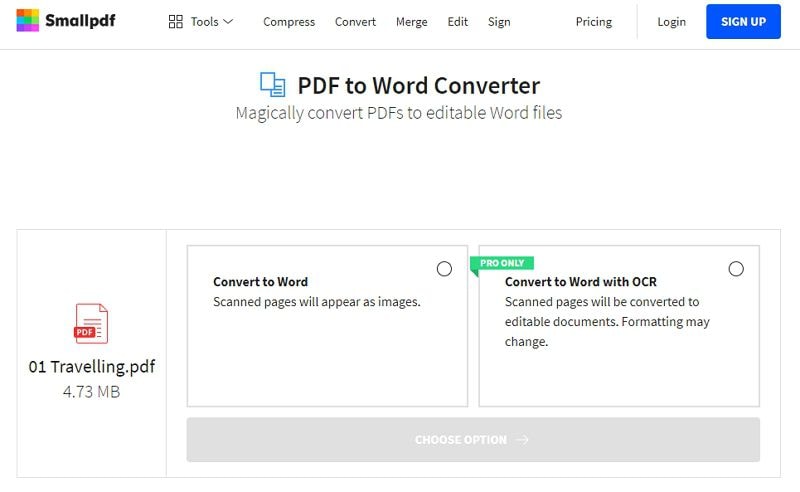
Principales fonctions :
- Le convertisseur PDF en Word fonctionne sur toutes les plateformes et avec tous les navigateurs modernes.
- Smallpdf propose 21 outils pour convertir, compresser et éditer vos PDF gratuitement.
- Et pour aller plus loin, vous pouvez surligner, ajouter du texte, des images, des formes ou annoter vos documents en toute liberté.
Avantages
Conversions rapides et faciles
Protection optimale des fichiers et des données
Résultat de qualité supérieure
Conversion PDF en DOC en quelques secondes
N’affecte jamais la performance ou la mémoire de votre machine
Inconvénients
La version payante est coûteuse.
Partie 2. [Bonus] Un convertisseur PDF tout-en-un pour tous vos besoins PDF
Bien sûr,convertisseur PDF en Word en ligne c’est la solution la plus simple pour convertir vos fichiers, mais ces outils ont aussi leurs limites. La plupart des convertisseurs en ligne imposent une taille maximale, donc impossible de traiter certains documents volumineux. C’est frustrant si votre PDF est complexe ou riche en images et graphiques.
Malgré les améliorations de ces convertisseurs, la conversion n’est pas toujours fidèle, surtout sur les fichiers complexes ou très formatés. À cela s’ajoute parfois un problème de sécurité : lorsque vous transférez un PDF sur une plateforme en ligne, vous devez accorder l’accès à vos informations confidentielles, ce qui peut représenter un risque.
Pour remédier à ces problèmes, nous recommandons d’utiliser une solution hors ligne pour des PDF plus faciles à gérer que jamais. Voici le convertisseur PDF le plus complet, qui réunit toutes les fonctionnalités essentielles : Wondershare PDFelement.
C’est une solution PDF simple, rapide et efficace, disponible sur PC, mobile ou en version web sans difficulté. L’outil propose de nombreuses fonctions avancées avec une prise en main intuitive à petit prix. Avec le module Convertir, tous vos PDF sont transformés en documents Word modifiables et de qualité. Pour gagner du temps, profitez aussi de l’option conversion par lots.
Au-delà de la conversion PDF en Word, l’outil gère aussi la conversion PDF vers image et autres formats, et inversement. La rapidité de conversion est au rendez-vous, tout en conservant la mise en forme et la structure d’origine.
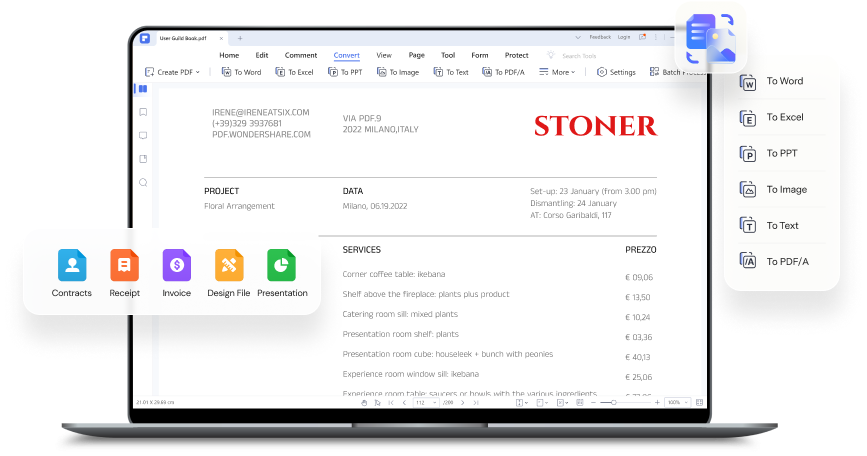
Et ce n’est pas tout ! Wondershare PDFelement intègre de nombreuses fonctionnalités pour gérer vos PDF sans effort. Modifiez la police et la taille, ajoutez images et filigranes, annotez, protégez votre PDF par mot de passe, créez des formulaires, signez, fusionnez et bien plus encore.
Partie 3. Comment convertir un PDF en Word avec PDFelement ?
Maintenant que vous connaissez les atouts dePDFelement, il est temps de passer à la pratique. Découvrez notre tuto étape par étape pour convertir un PDF en Word avec PDFelement, et évitez les mauvaises surprises.
Avant de débuter, téléchargez l’application puis suivez les instructions à l’écran pour l’installer sur votre appareil. Pour la conversion, suivez ces étapes :
 100% sécurité garantie
100% sécurité garantie  100% sécurité garantie
100% sécurité garantie  100% sécurité garantie
100% sécurité garantie  100% sécurité garantie
100% sécurité garantie Étape 1Importer un fichier PDF
- Lancez Wondershare PDFelement sur votre ordinateur et cliquez sur le bouton « Ouvrir PDF » dans la colonne de gauche pour importer le fichier à convertir. Vous pouvez aussi glisser-déposer le document directement dans l’interface.

Étape 2Convertir le fichier PDF
- Dès que le fichier est importé, accédez à la barre d’outils et cliquez sur le bouton « Convertir » pour ouvrir le sous-menu. Sélectionnez alors l’option « Vers Word » pour continuer.

- Une boîte de dialogue s’affiche : choisissez le format de sortie. Si besoin, cliquez sur la flèche vers le bas et sélectionnez le format dans le menu déroulant.
- Définissez aussi le dossier de destination du fichier converti pour y accéder plus vite. Quand tout est prêt, cliquez sur le bouton « Ok ».
- La conversion peut prendre quelques secondes. Quand c’est terminé, une fenêtre pop-up vous le signale et propose « Ouvrir le dossier » : vous accédez ainsi directement au fichier converti.

 100% sécurité garantie
100% sécurité garantie  100% sécurité garantie
100% sécurité garantie  100% sécurité garantie
100% sécurité garantie  100% sécurité garantie
100% sécurité garantie Foire aux questions — Convertisseurs PDF en Word gratuits en ligne
1. Quel est le meilleur site pour convertir un PDF en Word gratuitement ?
Des sites comme Smallpdf, iLovePDF, ou Wondershare PDFelement Online offrent une conversion rapide et fiable sans perte de mise en page.
2. La conversion PDF en Word gratuite conserve-t-elle la mise en forme du document ?
La plupart des bons convertisseurs conservent la mise en page, les polices et les images, mais certains éléments complexes (tableaux, graphiques) peuvent légèrement bouger après conversion.
3. Comment convertir un fichier PDF protégé en Word ?
Si le PDF est verrouillé par mot de passe ou protégé en écriture, il faut d’abord le déverrouiller avec un outil spécialisé ou obtenir l’autorisation du propriétaire avant la conversion.
4. Les convertisseurs PDF en ligne sont-ils sécurisés ?
Cela dépend du site. Choisissez un service qui chiffre les fichiers et les supprime automatiquement après conversion. Évitez d’y importer des documents confidentiels.
5. Puis-je convertir un PDF scanné en document Word modifiable ?
Oui, si le convertisseur intègre une technologie OCR (reconnaissance de caractères). Cela permet de transformer une image scannée en texte éditable.
6. Faut-il installer un logiciel pour convertir un PDF en Word ?
Non, les convertisseurs en ligne permettent de tout faire depuis un navigateur, sans installation. Cependant, un logiciel comme PDFelement offre plus de contrôle et de confidentialité.
7. Y a-t-il une limite de taille de fichier pour la conversion gratuite ?
Oui, la plupart des outils gratuits limitent la taille (souvent entre 10 et 20 Mo) ou le nombre de conversions par jour. Les versions premium lèvent ces restrictions.
8. Comment convertir plusieurs fichiers PDF en Word en même temps ?
Certains convertisseurs en ligne, comme iLovePDF ou PDF2Go, proposent la conversion par lots, mais cette fonction est parfois réservée aux utilisateurs enregistrés.
9. Les outils gratuits ajoutent-ils un filigrane sur le document Word ?
Non, les meilleurs convertisseurs gratuits n’ajoutent pas de filigrane. Si vous en voyez un, essayez un autre outil plus fiable.
10. Peut-on convertir un PDF en Word sur mobile ?
Oui, la plupart des convertisseurs en ligne fonctionnent sur Android et iOS via le navigateur mobile. Il existe aussi des applications dédiées comme PDFelement pour une meilleure expérience.
Voilà ! Vous connaissez désormais les 5 meilleurs convertisseurs PDF en Word gratuits. Notre guide devrait vous aider à faire le bon choix et à sélectionner le meilleurconvertisseur PDF en Word en lignepour effectuer vos conversions en quelques secondes. Vous pouvez aussi opter pour la solution hors ligne Wondershare PDFelement et gérer simplement toutes vos conversions PDF au même endroit.




